Vous vous demandez comment créer une connexion temporaire pour WordPress qui expirera automatiquement après un certain temps ?
Il peut arriver que vous ayez besoin de donner à quelqu’un un accès temporaire à votre zone d’administration WordPress. Par exemple, il se peut qu’une développeuse/développeuse travaille sur votre site.
Dans cet article, nous allons vous afficher comment créer des connexions temporaires pour WordPress sans mot de passe.
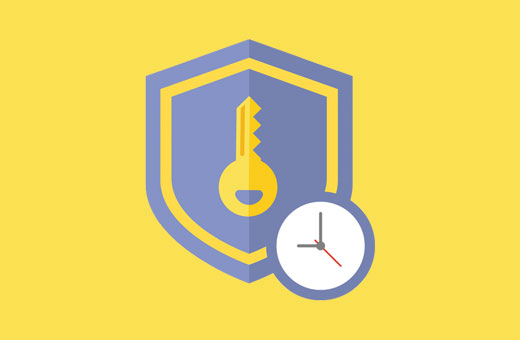
Quand vous pouvez avoir besoin de comptes de connexion temporaires pour WordPress
Les débutants font souvent appel à des développeurs/développeuses pour effectuer de petites retouches sur leur site WordPress. Ces développeurs/développeuses peuvent demander un accès admin du site pour modifier ou vérifier quelque chose.
Si vous faites confiance au développeur/développeuse, vous pouvez lui créer un compte administrateur/administratrice et le supprimer ultérieurement lorsqu’il aura fait son travail. De même, vous pouvez ajouter de nouveaux utilisateurs/autrices dans WordPress et bloquer ultérieurement l’utilisateur sans supprimer son compte.
Cependant, il peut arriver que vous oubliiez que vous avez ajouté une personne ayant des privilèges pour apporter des modifications à votre site. Cela laisse votre site WordPress ouvert à d’éventuelles menaces de sécurité et à des problèmes de sécurité des données.
Une autre solution consiste à créer un compte temporaire qui est automatiquement désactivé après un certain temps et qui n’a pas besoin de mot passe.
Cela dit, voyons comment créer facilement une connexion temporaire dans WordPress qui ne nécessite pas de mot de passe.
Tutoriel vidéo
Si vous préférez les instructions écrites, continuez à lire.
Ajout d’un compte de connexion temporaire dans WordPress
La première chose à faire est d’installer et d’activer l’extension Connexion temporaire sans mot de passe. Pour plus de détails, consultez notre guide étape par étape sur l’installation d’une extension WordPress.
Une fois activé, vous devez vous rendre sur la page Utilisateurs/utilisatrices » Logins temporaires et cliquer sur le bouton « Créer un nouveau » pour ajouter un nouveau compte de connexion temporaire.
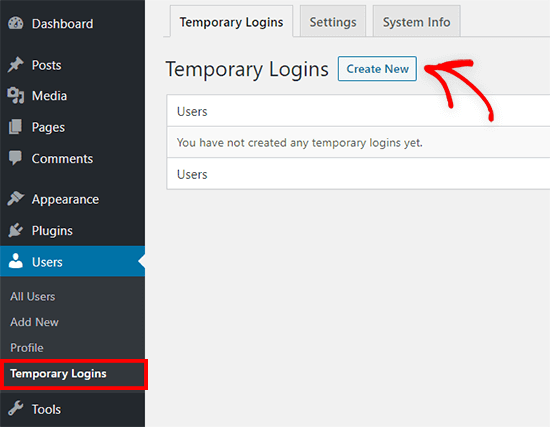
Un formulaire s’affiche, dans lequel vous pouvez saisir les informations relatives à la nouvelle connexion temporaire.
Dernier point, vous devez fournir une adresse e-mail pour l’utilisateur, puis son nom et son prénom.
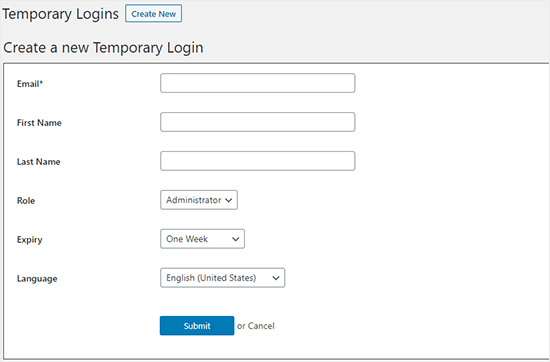
Ensuite, vous devez sélectionner un rôle du compte. Vous devez le faire avec précaution.
Si vous ne savez pas quel rôle assigner à un utilisateur, consultez notre guide du débutant sur les rôles et droits des utilisateurs WordPress.
Vous devrez également choisir la durée d’expiration de ce compte temporaire. Il s’agit de la période après laquelle le compte expirera automatiquement, par exemple « une semaine ».
Dernier point, vous pouvez également sélectionner la langue du nouvel utilisateur/utilisatrice. Cette langue sera utilisée lorsque l’utilisateur accèdera au tableau de bord WordPress.
Une fois que vous aurez cliqué sur le bouton « Envoyer », vous verrez apparaître un message de réussite et une URL que tout le monde pourra utiliser pour se connecter au compte temporaire que vous venez d’envoyer.
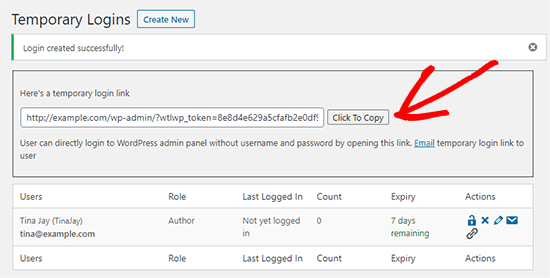
Vous pouvez maintenant cliquer sur le bouton « Cliquer pour copier » afin de copier l’URL et de la partager avec toute personne souhaitant y avoir accès.
Le compte temporaire expirera automatiquement après la période de temps que vous avez sélectionnée.
Gestion des connexions temporaires
L’extension facilite également la gestion des connexions temporaires. Il vous suffit de vous rendre dans la rubrique Utilisateurs/utilisatrices » Connexions temporaires pour voir la liste des connexions temporaires que vous avez ajoutées à votre site.
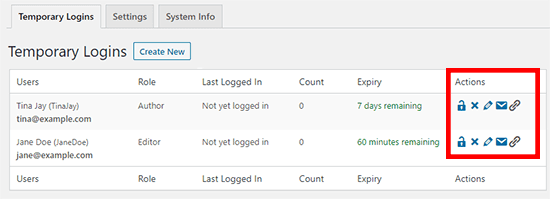
Pour chaque compte, vous pourrez voir le nom et l’adresse e-mail de l’utilisateur. Vous pourrez également voir le rôle qui lui a été assigné, la date de sa dernière connexion et le temps restant avant l’expiration du compte.
Dans la colonne « Actions », vous pouvez faire expirer une connexion avant son terme, supprimer un compte, modifier l’utilisateur et envoyer par e-mail ou copier l’URL de connexion temporaire.
Une fois qu’un compte temporaire est définitivement supprimé, tous les contenus créés par cet utilisateur, tels que les publications et les pages, afficheront désormais le compte administrateur en tant qu’auteur/autrice.
Guides d’experts sur la connexion à WordPress
Maintenant que vous savez comment créer une connexion temporaire pour WordPress sans mot de passe, vous pouvez consulter d’autres guides sur la connexion WordPress :
- Comment ajouter une connexion sans mot de passe dans WordPress avec Magic Links
- Comment ajouter la connexion en un clic avec Google dans WordPress
- Comment créer une page de connexion WordPress personnalisée (Guide ultime)
- Comment créer une fenêtre surgissante de connexion WordPress (étape par étape)
- Comment ajouter un CAPTCHA dans le formulaire de connexion et d’inscription de WordPress
- Comment ajouter des questions de sécurité à l’écran de connexion de WordPress
- Comment ajouter une URL de connexion personnalisée dans WordPress (étape par étape)
- Guide du débutant : Comment trouver l’URL de connexion de WordPress
Nous espérons que cet article vous a aidé à apprendre comment créer une connexion temporaire pour WordPress sans mot de passe. Vous pouvez également consulter notre guide sur la façon de surveiller l’activité des utilisateurs sur WordPress avec les journaux d’audit de sécurité ou nos choix d’experts pour les plugins de preuve sociale pour WordPress et WooCommerce.
If you liked this article, then please subscribe to our YouTube Channel for WordPress video tutorials. You can also find us on Twitter and Facebook.





Syed Balkhi says
Hey WPBeginner readers,
Did you know you can win exciting prizes by commenting on WPBeginner?
Every month, our top blog commenters will win HUGE rewards, including premium WordPress plugin licenses and cash prizes.
You can get more details about the contest from here.
Start sharing your thoughts below to stand a chance to win!
RoseMary says
Thank you for such an easy to follow article! I need temp admin access for a tech person–this is perfect.
Brenda Nicholas says
Hi, I set up a temporary login account for help with my wordpress site. I want to now delete the user account but there is not option to delete it – just the option to « view » and « edit ». I have searched and searched but cannot find out how to delete that account. Can you help please?
WPBeginner Support says
If created using the plugin, ensure you’re checking under Users>Temporary Logins on an admin user for your site.
Administrateur
iKomrad says
Actually, i need the same for wordpress.org. When I am on computer that isn’t mine but want to leave a comment on a wordpress.org integrated comment section, it detects my email address has an account of forces me to the wordpress login screen,
But I make really complex password that I store in a password safe which I cannot use when on a work or other computer that isn’t mine. Any ideas on how to have an easy to remember, read only wordpress.org login?
Tan says
thanks for developing this useful plugin.
Raul Neumann says
Hello.
Thank you very much, instructions were useful, you people are great help, I’m grateful.
Malay Ladu says
Hello Jason,
We have noted down your request. It will be incorporated in future release.
Just want to update you that now you can also create a temporary login with custom expiry date.
Hope that helps.
If you like this plugin, please consider giving us 5 star ratings on WordPress.
Thanks!
:Malay
Jason Rhodes says
Need to be able to extend and existing temporary login. Can you please add this feature.
At the moment the only way is to delete and reset up with new date.
Malay Ladu says
Hi Jason.
It’s already implemented into latest version of Temporary Login Without Password plugin.
You can update the plugin from WordPress installation or download the latest version.
Hope that helps!
Nirav Mehta says
Thanks for the detailed guide about the plugin. We developed it because we wanted to create a safe way for our clients to give us access to their WordPress admin for trouble shooting.
Hope many others find it useful!
sarah says
This seems great.
Do you know a plugin for multi user registration for buddypress?
Thanks!